Mac系统U盘安装方法是什么?
- 数码产品
- 2025-01-01
- 34
随着个人电脑性能的不断提升,我们经常需要重装操作系统来优化设备性能、解决兼容性问题或者更新到最新版本。对于依赖苹果生态系统的Mac用户来说,从U盘安装MacOS则是一个常见且必要的操作。如何在Mac系统上制作并使用U盘来安装MacOS呢?本文将以步骤详解的方式,为您呈现Mac系统U盘安装的方法。
准备工作
在开始之前,我们首先需要确保以下准备工作已经完成:
格式化U盘:选择一个容量至少8GB以上的U盘,因为MacOS安装文件较大。使用“磁盘工具”将U盘格式化为MacOS扩展(日志式),文件系统为“MacOS扩展(日志式)”,并对其命名(例如“安装MacOS”)。
下载MacOS安装器:确保您有一个有效的MacOS安装文件。这可以通过Apple的AppStore下载获得。
备份重要数据:在进行系统安装前,建议对重要的文件进行备份,以防止数据丢失。

制作MacOS安装U盘
步骤一:获取安装文件
打开AppStore,搜索您想要安装的MacOS版本,点击获取。安装完成后,打开“应用程序”文件夹,找到“实用工具”文件夹,打开其中的“终端”应用。
步骤二:使用终端命令
在终端窗口中,输入以下命令:
```
sudo/Applications/Install\macOS\[版本名].app/Contents/Resources/createinstallmedia--volume/Volumes/安装U盘名称--applicationpath/Applications/Install\macOS\[版本名].app--nointeraction
```
在上述命令中,将`[版本名]`替换成您下载的MacOS版本名,并将`安装U盘名称`替换成实际插入的U盘名称。
步骤三:执行命令并等待完成
输入命令后按回车,系统会提示您输入管理员密码。输入您的管理员密码后,终端会开始格式化U盘并制作安装介质。此过程可能需要一定的时间,请耐心等待直到看到提示“Done”。
完成上述步骤后,您的U盘就已经是一个MacOS的安装盘了。此时,您可以将其用于Mac电脑的安装或恢复。
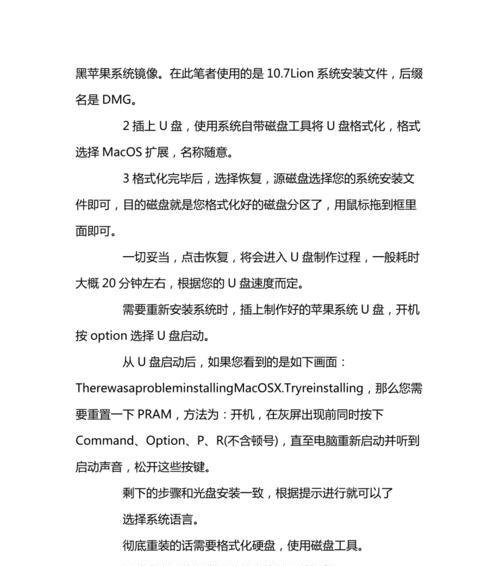
使用U盘安装MacOS
当您准备好安装操作系统的那一刻,以下步骤将引导您完成整个安装过程。
步骤一:插入U盘并启动电脑
确保U盘已经插入您的Mac电脑,并关闭您的Mac。开启电脑时长按`Option`键,选择从U盘启动。
步骤二:选择安装盘
当您看到启动管理器时,使用键盘方向键选择您的U盘(通常标有“安装MacOS”或“InstallmacOS”字样)。按下回车键继续。
步骤三:遵循安装指南
接下来的步骤非常直观。系统会提示您选择安装位置(请确保选中了正确的驱动器),然后点击“安装”按钮。根据提示完成安装即可。安装过程可能需要一段时间,请勿关闭电脑或断开电源。
步骤四:完成后的设置
安装完成后,系统会重新启动。如果一切顺利,您将看到新安装的MacOS欢迎界面。您可以按照屏幕上的指引完成初始设置,比如选择语言、连接Wi-Fi网络、设置用户账户等。
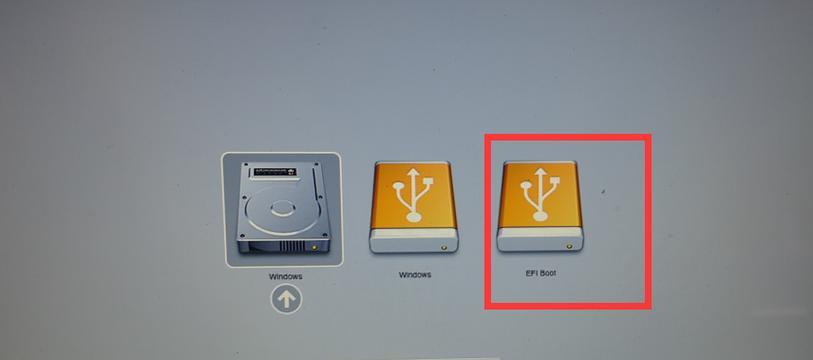
结语
Mac系统U盘安装方法是苹果用户需要掌握的一项基本技能。它能够帮助您顺利安装新系统或者在Mac发生故障时进行恢复。通过本文的指导,相信您已经能够轻松完成从准备U盘到安装系统的每一个步骤。在操作过程中,如果遇到任何问题,可以查阅官方文档或寻求专业技术人员的帮助。希望您能够顺利升级或恢复您的Mac系统,享受更加流畅的使用体验。
版权声明:本文内容由互联网用户自发贡献,该文观点仅代表作者本人。本站仅提供信息存储空间服务,不拥有所有权,不承担相关法律责任。如发现本站有涉嫌抄袭侵权/违法违规的内容, 请发送邮件至 3561739510@qq.com 举报,一经查实,本站将立刻删除。